Bem-vindo ao nosso artigo sobre o motivo pelo qual o iTunes não abre no meu PC com Windows 10. Neste texto, vamos explorar as possíveis razões para esse problema comum e fornecer soluções para que você possa desfrutar novamente da sua experiência musical no iTunes.
Atualizado em July 2024: Pare de receber mensagens de erro e desacelerar o seu sistema com nossa ferramenta de otimização. Adquira agora em este link
- Baixe e instale a ferramenta de reparo aqui.
- Deixe-a escanear o seu computador.
- A ferramenta então reparará o seu computador.
Soluções para corrigir o iTunes que não abre no Windows
1. Reinicie o seu PC e tente abrir o iTunes novamente.
2. Verifique se você possui a versão mais recente do iTunes instalada.
3. Execute o iTunes como administrador: clique com o botão direito do mouse no ícone do iTunes e selecione Executar como administrador.
4. Verifique se há conflitos de software: desative temporariamente todos os programas de terceiros que possam estar causando problemas com o iTunes.
5. Verifique se há problemas de perfil do usuário: crie um novo perfil de usuário no Windows e tente abrir o iTunes nele.
6. Repare a instalação do iTunes: vá para o Painel de Controle, selecione Desinstalar um programa e clique com o botão direito do mouse no iTunes para selecionar a opção Reparar.
7. Desinstale e reinstale o iTunes: vá para o Painel de Controle, selecione Desinstalar um programa e desinstale o iTunes. Em seguida, baixe e instale a versão mais recente do iTunes no site oficial da Apple.
8. Tente abrir o iTunes em modo de segurança: reinicie o seu PC, pressione a tecla F8 repetidamente até que o menu de opções de inicialização seja exibido e selecione Modo de Segurança. Em seguida, tente abrir o iTunes.
9. Se todas as soluções acima falharem, entre em contato com o suporte da Apple para obter assistência adicional.
Reparar o iTunes
Durante a instalação, certifique-se de executar o programa como administrador e seguir todas as etapas fornecidas. Se o iTunes ainda não abrir após a reinstalação, você pode tentar executá-lo no Modo de Segurança do Windows. Para fazer isso, pressione a tecla Windows + R, digite msconfig e pressione Enter. Na guia Inicialização, marque a opção Inicialização Segura e reinicie o computador.
Se essas soluções não resolverem o problema, você pode entrar em contato com o suporte técnico da Apple ou procurar mais orientações em fóruns especializados em tecnologia. Lembre-se de fornecer informações detalhadas sobre o problema, como mensagens de erro específicas e a versão do Windows que você está usando.
1. Usar o Painel de Controle
Quando o iTunes não abre no seu PC Windows 10, você pode tentar usar o Painel de Controle para resolver o problema. Primeiro, vá para o Painel de Controle no seu computador.
Em seguida, clique em Desinstalar um programa e procure pelo iTunes na lista.
Desinstale o iTunes e todos os seus componentes relacionados.
Depois de desinstalado, reinicie o seu computador e reinstale o iTunes novamente.
Isso pode ajudar a corrigir qualquer problema de instalação que esteja impedindo o iTunes de abrir corretamente.
Se o problema persistir, você também pode tentar executar o iTunes em Modo de Segurança ou criar um novo perfil de usuário no seu computador.
Lembre-se de que essas soluções podem variar dependendo do seu sistema operacional e da versão do iTunes que você está usando.
python
import subprocess
def check_itunes_running():
# Verifica se o iTunes está em execução
process_name = iTunes.exe
cmd = 'TASKLIST /FI IMAGENAME eq {0} /NH'.format(process_name)
output = subprocess.check_output(cmd, shell=True).decode()
if process_name.lower() in output.lower():
return True
else:
return False
def launch_itunes():
# Tenta abrir o iTunes
itunes_path = C:\Program Files\iTunes\iTunes.exe
try:
subprocess.Popen(itunes_path)
return True
except:
return False
# Verifica se o iTunes já está sendo executado
if check_itunes_running():
print(O iTunes já está em execução.)
else:
# Tenta abrir o iTunes
if launch_itunes():
print(O iTunes foi aberto com sucesso.)
else:
print(Não foi possível abrir o iTunes.)
Espero que isso ajude! Lembre-se de adaptar o código para o seu sistema operacional e caminho de instalação do iTunes, se necessário.
2. Reparar nas Configurações
Se o iTunes não abre no seu PC Windows 10, você pode tentar reparar nas configurações para resolver o problema.
Primeiro, certifique-se de que o aplicativo está completamente fechado.
Em seguida, clique com o botão direito do mouse no ícone do iTunes e selecione Propriedades.
Na janela de propriedades, vá para a guia Compatibilidade.
Marque a opção Executar este programa como administrador e clique em Aplicar e depois em OK.
Agora, tente abrir o iTunes novamente para ver se o problema foi resolvido.
Se isso não funcionar, você pode tentar desinstalar e reinstalar o iTunes.
Vá para o Painel de Controle, clique em Programas e selecione Desinstalar um programa.
Encontre o iTunes na lista de programas instalados, clique com o botão direito do mouse nele e selecione Desinstalar.
Depois de desinstalar o iTunes, reinicie o seu computador e faça o download e a instalação da versão mais recente do iTunes a partir do site oficial da Apple.
Essas etapas devem ajudar a resolver problemas de abertura do iTunes no seu PC Windows 10.
Abrir o iTunes como Administrador
Ao tentar abrir o iTunes no seu PC com Windows 10, você pode encontrar alguns problemas. Uma solução para isso é abrir o iTunes como administrador.
Para fazer isso, siga estas etapas:
1. Feche o iTunes, caso esteja aberto.
2. Clique com o botão direito do mouse no ícone do iTunes.
3. Selecione a opção Executar como administrador.
4. Aguarde até que o iTunes seja aberto com privilégios de administrador.
Ao abrir o iTunes como administrador, você pode resolver problemas de permissão ou acesso que podem estar impedindo o programa de funcionar corretamente.
Se o problema persistir, você pode tentar outras soluções, como desinstalar e reinstalar o iTunes, verificar se há atualizações disponíveis ou executar o programa no Modo de Segurança. Se nenhuma dessas soluções funcionar, talvez seja necessário entrar em contato com o suporte da Apple ou procurar a ajuda de um técnico especializado.
Espero que essas dicas possam ajudar a resolver o problema do iTunes no seu PC com Windows 10.
Verificar Conflito de Hardware / Software
Verificar Conflito de Hardware / Software
Se o iTunes não estiver abrindo no seu PC com Windows 10, é importante verificar se há conflitos de hardware ou software que possam estar causando o problema.
Primeiro, certifique-se de que seu computador atenda aos requisitos mínimos do sistema para executar o iTunes. Verifique se você possui a versão mais recente do Windows 10 instalada e se seu computador possui espaço de armazenamento e memória suficientes.
Em seguida, verifique se há algum problema com o software do iTunes. Para fazer isso, siga estas etapas:
1. Feche completamente o iTunes e todos os outros programas em execução.
2. Clique com o botão direito do mouse no ícone do iTunes e selecione Executar como administrador.
3. Se o iTunes abrir corretamente, pode haver um conflito de permissões ou configurações do usuário em seu perfil atual. Tente criar um novo perfil de usuário do Windows e execute o iTunes a partir desse perfil para ver se o problema persiste.
4. Se o problema ainda ocorrer, tente iniciar o Windows no Modo de Segurança. Isso ajudará a identificar se algum programa de terceiros está causando o conflito com o iTunes. Para iniciar o Windows no Modo de Segurança, reinicie o computador e pressione a tecla F8 repetidamente antes do logotipo do Windows aparecer. Selecione Modo de Segurança e pressione Enter.
5. Se o iTunes abrir corretamente no Modo de Segurança, pode haver um conflito com algum programa de terceiros. Desinstale ou atualize todos os programas que possam estar interferindo no iTunes.
6. Se nada disso resolver o problema, você pode tentar desinstalar completamente o iTunes e todos os seus componentes e, em seguida, reinstalá-lo a partir do site oficial da Apple.
Esperamos que essas soluções ajudem a resolver o problema de abertura do iTunes no seu PC com Windows 10. Se você tiver mais dúvidas ou precisar de assistência adicional, não hesite em procurar ajuda de um técnico qualificado ou entrar em contato com o suporte da Apple.
Outras correções para tentar
- Verifique a conexão com a internet: certifique-se de que seu computador está conectado à internet de forma estável.
- Reinicie o computador: às vezes, um reinício simples pode resolver problemas de inicialização do iTunes.

- Atualize o iTunes: verifique se você está utilizando a versão mais recente do iTunes e, se não estiver, faça a atualização.
- Verifique os requisitos do sistema: confirme se o seu PC Windows 10 atende aos requisitos mínimos para executar o iTunes.
- Desative o firewall e o antivírus: temporariamente, desabilite o firewall e o antivírus para verificar se eles estão bloqueando o iTunes.
- Execute o iTunes como administrador: clique com o botão direito do mouse no ícone do iTunes e selecione Executar como administrador.
- Limpe o cache do iTunes: siga as instruções para limpar o cache do iTunes em seu computador.
- Verifique as configurações de data e hora: certifique-se de que a data e hora em seu PC Windows 10 estão corretamente configuradas.
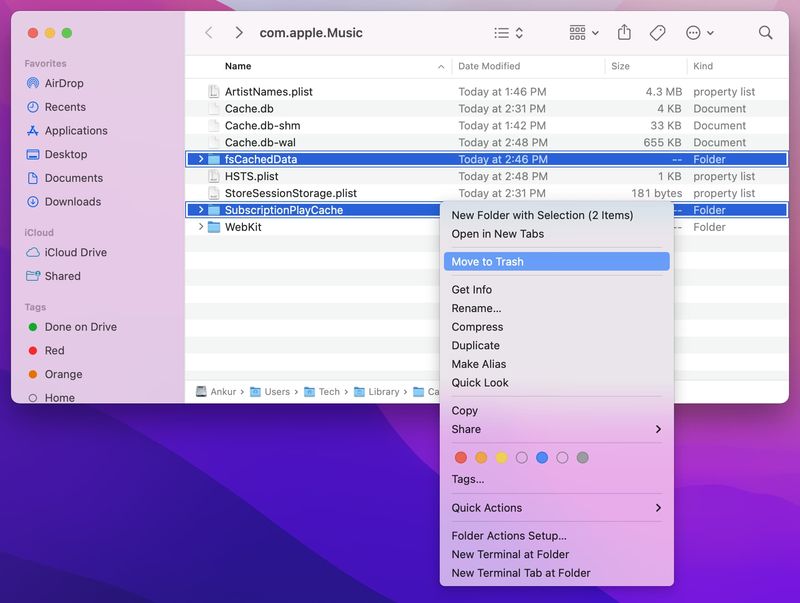
- Reinstale o iTunes: desinstale o iTunes completamente e faça uma nova instalação a partir do site oficial.
- Entre em contato com o suporte da Apple: se nenhuma das correções anteriores funcionar, entre em contato com o suporte da Apple para obter assistência adicional.
Se o iTunes estiver congelando ou apresentando lentidão, o Fortect pode tratar as causas, como problemas no registro do Windows, arquivos ausentes ou excesso de arquivos indesejados. Se você estiver enfrentando a temida “Tela Azul da Morte” (BSoD), o Fortect pode reparar as causas desse problema, como DLLs incompatíveis, drivers e bugs do Windows. Além disso, o Fortect também pode auxiliar na recuperação do sistema operacional, comparando a versão atual com uma versão saudável e restaurando arquivos essenciais para o funcionamento do Windows, sem afetar seus dados pessoais.
Atualizar o iTunes
Se o iTunes não está abrindo no seu PC Windows 10, existem algumas soluções que você pode tentar.
1. Verifique se você tem a versão mais recente do iTunes instalada. Vá para a página de download da Apple e baixe a versão mais recente do iTunes.
2. Tente reiniciar o seu computador. Às vezes, um simples reinício pode resolver problemas de inicialização do iTunes.
3. Verifique se não há problemas com o arquivo de instalação do iTunes. Se você tiver problemas com a instalação, desinstale o iTunes completamente e reinstale-o.
4. Execute o iTunes como administrador. Clique com o botão direito no ícone do iTunes e selecione Executar como administrador.
5. Tente iniciar o iTunes no Modo de Segurança. Para fazer isso, reinicie o seu computador e pressione a tecla F8 repetidamente até aparecer o menu de inicialização. Selecione Modo de Segurança e tente abrir o iTunes novamente.
6. Verifique se há conflitos com outros programas. Certifique-se de que nenhum outro programa esteja bloqueando a inicialização do iTunes.
Essas soluções devem ajudar a resolver problemas de abertura do iTunes no seu PC Windows 10. Se o problema persistir, você pode consultar fóruns de suporte da Apple ou entrar em contato com o suporte técnico da Apple para obter assistência adicional.
Reiniciar o iTunes
Se o iTunes não estiver abrindo no seu PC com Windows 10, existem algumas soluções que você pode tentar para resolver o problema. Primeiro, verifique se você está usando a versão mais recente do iTunes. Se não estiver, atualize-o para a versão mais recente.
Se isso não funcionar, você pode tentar reiniciar o iTunes. Para fazer isso, pressione as teclas Ctrl + Shift no teclado e clique duas vezes no ícone do iTunes. Isso abrirá o iTunes em um modo seguro.
Outra opção é desinstalar e reinstalar o iTunes. Primeiro, desinstale o iTunes e todos os seus componentes relacionados através do Painel de Controle. Em seguida, baixe e instale a versão mais recente do iTunes a partir do site oficial da Apple.
Se ainda assim o iTunes não abrir, pode haver outros problemas em seu computador que estão causando o erro. Entre em contato com um técnico de informática ou consulte um fórum de suporte técnico para obter mais ajuda.
Lembre-se de fazer backup de sua biblioteca do iTunes antes de realizar qualquer alteração no software.
Limpar o Cache do Microsoft Store
Se você estiver enfrentando problemas ao abrir o iTunes no seu PC com Windows 10, uma solução possível é limpar o cache do Microsoft Store.
Para fazer isso, siga estas etapas:
1. Feche completamente o iTunes e qualquer outro programa que esteja sendo executado no seu computador.
2. Pressione as teclas Windows + R para abrir a caixa de diálogo Executar.
3. Digite wsreset.exe (sem aspas) e pressione Enter.
4. Aguarde alguns momentos enquanto o cache é limpo.
5. Reinicie o seu computador e tente abrir o iTunes novamente.
Limpar o cache do Microsoft Store pode resolver problemas de inicialização do iTunes no Windows 10. Se isso não funcionar, considere desinstalar o iTunes completamente e reinstalá-lo.
Certifique-se de baixar a versão mais recente do iTunes do site oficial da Apple.
Esperamos que essas soluções possam ajudá-lo a resolver o problema e aproveitar o iTunes no seu PC com Windows 10.
Executar o Solucionador de Problemas do Aplicativo Store
Para fazer isso, siga estes passos:
1. Clique com o botão direito no ícone do aplicativo Store e selecione Solucionar problemas.
2. Siga as instruções na tela para executar o solucionador de problemas.
3. Reinicie o computador e tente abrir o iTunes novamente.
Se o problema persistir, você pode tentar desinstalar e reinstalar o iTunes.
Para fazer isso, siga estes passos:
1. Abra o Painel de Controle e clique em Desinstalar um programa.
2. Localize o iTunes na lista de programas instalados e clique com o botão direito nele.
3. Selecione Desinstalar e siga as instruções na tela.
4. Reinicie o computador e baixe a versão mais recente do iTunes no site oficial da Apple.
5. Siga as instruções de instalação e tente abrir o iTunes novamente.
Essas soluções devem ajudar a resolver problemas de abertura do iTunes no Windows 10. Se o problema persistir, você pode procurar ajuda em fóruns de suporte técnico ou entrar em contato com o suporte da Apple.
Reparar o aplicativo iTunes no Windows 10
Problemas para abrir o iTunes no seu PC com Windows 10? Aqui estão algumas soluções rápidas para ajudar a reparar o aplicativo:
1. Verifique as atualizações: Certifique-se de que o iTunes esteja atualizado para a versão mais recente.
2. Reinicie o computador: Às vezes, um simples reinício pode resolver problemas de inicialização.
3. Execute como administrador: Clique com o botão direito no ícone do iTunes e selecione Executar como administrador.
4. Desative o antivírus: Alguns programas antivírus podem interferir no funcionamento do iTunes. Tente desativá-los temporariamente e veja se o problema persiste.
5. Reinstale o iTunes: Desinstale o iTunes completamente e, em seguida, faça o download e instale novamente a versão mais recente do site oficial da Apple.
Se o iTunes ainda não abrir após tentar essas soluções, pode ser necessário procurar assistência de um técnico qualificado.
Redefinir o iTunes no Windows 10
Se o iTunes não está abrindo no seu PC Windows 10, existem algumas soluções que você pode tentar. Primeiro, verifique se você está usando a versão mais recente do iTunes. Você também pode tentar reiniciar o seu computador e, em seguida, abrir o iTunes novamente. Se isso não resolver o problema, você pode tentar redefinir o iTunes. Para fazer isso, siga estas etapas:
1. Feche o iTunes e todos os outros programas em execução.
2. Pressione a tecla Windows + R para abrir a caixa de diálogo Executar.
3. Digite appwiz.cpl e pressione Enter para abrir o Painel de Controle.
4. Na lista de programas instalados, encontre o iTunes e clique com o botão direito do mouse nele.
5. Selecione Desinstalar e siga as instruções na tela para remover o iTunes do seu computador.
6. Após a desinstalação, reinicie o seu computador.
7. Em seguida, baixe e instale a versão mais recente do iTunes do site da Apple.
8. Depois de concluída a instalação, tente abrir o iTunes novamente para ver se o problema foi resolvido.
Se você ainda estiver enfrentando problemas para abrir o iTunes, pode ser útil entrar em contato com o suporte da Apple ou procurar ajuda em fóruns de tecnologia.
Reinstalar o iTunes no Windows 10
Se você está enfrentando problemas para abrir o iTunes no seu PC com Windows 10, reinstalá-lo pode ser a solução. Siga estas etapas para reinstalar o iTunes:
1. Primeiro, desinstale o iTunes e todos os seus componentes relacionados. Vá para o Painel de Controle, clique em Programas e depois em Desinstalar um programa. Localize o iTunes na lista, clique com o botão direito e selecione Desinstalar.
2. Reinicie o seu computador.
3. Acesse o site oficial da Apple e baixe a versão mais recente do iTunes para Windows 10.
4. Após o download, execute o arquivo de instalação e siga as instruções na tela para concluir a instalação do iTunes.
5. Reinicie o seu computador novamente.
Depois de reinstalar o iTunes, você deve conseguir abrir o aplicativo sem problemas. Se o problema persistir, pode ser necessário buscar outras soluções ou entrar em contato com o suporte da Apple.
Esperamos que essas instruções tenham sido úteis para você resolver o problema de não conseguir abrir o iTunes no seu PC com Windows 10.
iTunes não funciona (Windows 7, 8.1)
Existem várias razões pelas quais o iTunes pode não abrir no seu PC Windows 10. Aqui estão algumas soluções para tentar resolver o problema:
1. Verifique se você tem a versão mais recente do iTunes instalada.
2. Certifique-se de que o seu computador atenda aos requisitos mínimos do sistema para executar o iTunes.
3. Tente reiniciar o seu computador e, em seguida, abrir o iTunes novamente.
4. Se o iTunes não abrir, tente executá-lo como administrador. Clique com o botão direito do mouse no ícone do iTunes e selecione Executar como administrador.
5. Se você estiver usando um atalho do iTunes, tente criar um novo atalho ou executar o iTunes diretamente do local de instalação.
6. Verifique se não há problemas com o seu perfil de usuário do Windows. Você pode tentar criar um novo perfil de usuário e ver se o iTunes abre nele.
7. Se nada funcionar, você pode desinstalar completamente o iTunes e todas as suas preferências e arquivos relacionados. Em seguida, reinstale o iTunes usando a versão mais recente disponível no site da Apple.
Espero que essas soluções possam ajudar a resolver o problema de o iTunes não abrir no seu PC com Windows 10.
Recomendo verificar se o seu PC possui os requisitos mínimos necessários para executar o iTunes corretamente. Faça o download desta ferramenta para executar uma varredura


